Si të shkruani shënime në OneNote 2013 në Android

Mësoni si të shkruani shënime në OneNote 2013 në Android me krijimin, hapjen dhe regjistrimin e shënimeve. Aplikoni strategji efektive për menaxhimin e shënimeve tuaja.
Çfarë bëni kur jeni duke u futur në Microsoft PowerPoint dhe kuptoni se sllajdet që po përpiqeni të krijoni ndoshta ekzistojnë tashmë në ndonjë prezantim tjetër diku? Ju huazoni sllajdet nga prezantimi tjetër.
Vini re se në kohët e vjetra, mënyra e vetme për të vjedhur rrëshqitje nga një prezantim tjetër ishte të hipni mbi kalin tuaj dhe të ndiqnit prezantimin tjetër (d.m.th., të gjeni prezantimin në hard diskun tuaj), të hidheni në bord (hapni prezantimin) dhe vidhni sllajdet nën kërcënimin e armës (kopjoni sllajdet që dëshironi të vidhni dhe ngjitini ato në prezantimin e ri).
Ju ende mund të vidhni sllajde në atë mënyrë - në fakt, Microsoft ka krijuar një komandë të veçantë që e bën të lehtë vjedhjen e sllajdeve drejtpërdrejt nga një prezantim tjetër. Por nëse vidhni sllajde shpesh dhe dëshironi të bëheni një kriminel karriere, mënyra e vërtetë për ta bërë këtë është të krijoni një bibliotekë me rrëshqitje, e cila është një depo qendrore për rrëshqitje. Biblioteka e rrëshqitjeve jeton në një server, kështu që çdokush mund ta përdorë atë dhe menaxhohet nga SharePoint, kështu që ka një sërë veçorish të këndshme të ngjashme me SharePoint.
Vjedhja e diapozitivëve nga një prezantim tjetër nuk është një krim serioz. Në fakt, Microsoft ofron një komandë të veçantë në skedën Insert në Ribbon për t'ju lejuar ta bëni atë. Këtu janë hapat:
1. Hapni prezantimin në të cilin dëshironi të kopjoni rrëshqitjet ( jo atë nga e cila dëshironi të vidhni sllajdet).
2. Klikoni skedën Home në Shirit dhe më pas klikoni butonin New Slide dhe zgjidhni Ripërdorni Slides. (Ripërdorimi i Slides shfaqet në fund të menysë New Slide.)
Ky hap shfaq një panel detyrash të Ripërdorimit të Slides, i cili shfaqet në anën e djathtë të ekranit, siç tregohet.

Paneli i detyrave të Ripërdorimit të Slides ju lejon të vidhni rrëshqitje nga prezantime të tjera.
3. Klikoni lidhjen Open a PowerPoint File në panelin e detyrave të Ripërdorimit të Slides.
Kjo thërret një kuti dialogu Shfleto.
4. Gjeni prezantimin nga i cili dëshironi të vidhni rrëshqitjet dhe më pas klikoni Open.
Sllajdet nga prezantimi që keni zgjedhur shfaqen në panelin e detyrave të Ripërdorimit të Slides, siç tregohet.
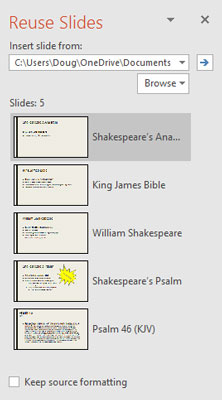
Vjedhni këto rrëshqitje!
Tani jeni të informuar për një nga efektet më të bukura në PowerPoint: kur tregoni një nga rrëshqitjet në panelin e detyrave të Ripërdorimit të Slides, rrëshqitja zmadhohet në dyfishin e madhësisë së tij origjinale, në mënyrë që të mund të shihni më mirë përmbajtjen e rrëshqitjes.
5. (Opsionale) Zgjidhni kutinë e kontrollit Mbani formatimin e burimit nëse dëshironi që rrëshqitjet të ruajnë formatimin e tyre origjinal.
Normalisht, ju duhet ta mbani këtë opsion të çzgjedhur. Me opsionin e çzgjedhur, rrëshqitja merr temën e prezantimit në të cilin është futur.
6. Klikoni rrëshqitjet që dëshironi të vidhni.
Çdo rrëshqitje që klikoni i shtohet prezantimit.
7. Kur të keni mbaruar, klikoni X në këndin e sipërm djathtas të panelit të detyrave të Ripërdorimit të Slides për ta hequr atë.
Kjo është gjithçka që ka për të vjedhur sllajde nga prezantime të tjera.
Nëse keni fatin të punoni në një kompani që përdor SharePoint, ju keni në dispozicion disa veçori shtesë të PowerPoint. Një nga më të dobishmet është aftësia për të krijuar dhe përdorur bibliotekat e rrëshqitjeve, të cilat janë lloje të veçanta dosjesh dokumentesh që ruajnë sllajde individuale, jo dokumente të tëra. Kur i keni ruajtur rrëshqitjet në një bibliotekë rrëshqitjesh, mund t'i futni lehtësisht në një prezantim. Dhe si një bonus shtesë, mund të kontrolloni PowerPoint për të parë nëse rrëshqitjet kanë ndryshuar dhe t'i përditësoni ato automatikisht me ndryshimet. Shumë e lezetshme, a?
Për të ruajtur një ose më shumë rrëshqitje në një bibliotekë rrëshqitëse, fillimisht duhet të krijoni bibliotekën e rrëshqitjeve. Kjo është një detyrë që më mirë t'i lihet një administratori të sistemit të SharePoint, kështu që mund ta kaloni atë hap këtu. Në vend të kësaj, supozoni se biblioteka e diapozitivëve është krijuar tashmë për ju dhe ju është dhënë URL-ja (d.m.th., adresa e internetit) e bibliotekës së diapozitivëve dhe çdo kredencial identifikimi që mund t'ju nevojitet për t'iu qasur.
Këtu janë hapat për shtimin e rrëshqitjeve në një bibliotekë rrëshqitëse:
1. Hapni prezantimin që përmban rrëshqitjet që dëshironi të shtoni në bibliotekë.
2. Zgjidhni File → Share → Publish Slides; pastaj klikoni butonin Publish Slides.
Ky hap sjell një kuti dialogu që ju lejon të zgjidhni rrëshqitjet që dëshironi të ndani.
3. Zgjidhni rrëshqitjet që dëshironi të shtoni në bibliotekë.
Për të zgjedhur një rrëshqitje individuale, zgjidhni kutinë e kontrollit pranë miniaturës së rrëshqitjes. Për të zgjedhur të gjitha sllajdet në prezantim, klikoni butonin Zgjidh të gjitha.
4. Futni URL-në e bibliotekës së rrëshqitjeve në kutinë e tekstit Publish To.
Ose nëse preferoni, mund të klikoni butonin Browse për të shfletuar në bibliotekë.
5. Klikoni butonin Publish.
Diapozitivët kopjohen në bibliotekën e rrëshqitjeve.
6. (Opsionale) Luaj një lojë Solitaire.
Në varësi të shpejtësisë së rrjetit tuaj lokal dhe numrit të rrëshqitjeve që keni zgjedhur, PowerPoint-i mund të marrë pak kohë për të publikuar rrëshqitjet (ndoshta jo mjaftueshëm për një lojë Solitaire, por shefi juaj nuk duhet ta dijë këtë).
E përfundove!
Sllajdet tani janë shtuar në bibliotekë.
Nëse keni akses në SharePoint, mund të inkorporoni një rrëshqitje nga një bibliotekë me rrëshqitje të SharePoint në një prezantim duke ndjekur këto hapa:
Hapni prezantimin në të cilin dëshironi të kopjoni sllajdet ( jo atë nga e cila dëshironi të vidhni rrëshqitjet).
Klikoni në skedën Insert në Shirit dhe më pas klikoni butonin New Slide dhe zgjidhni Ripërdorni Slides. Ky hap shfaq një panel detyrash të rrëshqitjeve të ripërdorimit.
Klikoni lidhjen Hap një Bibliotekë Slide në panelin e detyrave të Ripërdorimit të Slide. Ky hap thërret një kuti dialogu Shfleto.
Gjeni bibliotekën e rrëshqitjeve nga e cila dëshironi të vidhni rrëshqitje dhe më pas klikoni Hap. Sllajdet nga prezantimi që keni zgjedhur shfaqen në panelin e detyrave të Ripërdorimit të Slides, në të njëjtën mënyrë që shfaqen rrëshqitjet nga një skedar PowerPoint.
(Opsionale) Për të mbajtur formatimin origjinal për rrëshqitjet, zgjidhni kutinë e kontrollit Mbani formatimin e burimit. Normalisht, ju duhet ta mbani këtë opsion të çzgjedhur.
Klikoni rrëshqitjet që dëshironi të vidhni. Çdo rrëshqitje që klikoni i shtohet prezantimit.
Kur të keni mbaruar, klikoni X në këndin e sipërm djathtas të panelit të detyrave të Ripërdorimit të Slides për ta hequr atë.
Mësoni si të shkruani shënime në OneNote 2013 në Android me krijimin, hapjen dhe regjistrimin e shënimeve. Aplikoni strategji efektive për menaxhimin e shënimeve tuaja.
Mësoni si të formatoni numrat në një varg teksti në Excel për të përfshirë informacione të sakta dhe tërheqëse për raportet tuaja.
Në Excel 2010, fshini të dhënat apo formatin e qelizave lehtësisht me disa metoda të thjeshta. Mësoni si të menaxhoni përmbajtjen e qelizave me opsione të ndryshme.
Zhvilloni aftësitë tuaja në formatimin e elementeve të grafikut në Excel 2007 përmes metodave të thjeshta dhe efikase.
Mësoni se si të rreshtoni dhe justifikoni tekstin në Word 2010 me opsione të ndryshme rreshtimi dhe justifikimi për të përmirësuar formatimin e dokumenteve tuaja.
Mësoni si të krijoni makro në Excel 2019 për të automatizuar komandat dhe thjeshtuar detyrat tuaja.
Mënyra vizuale dhe e shpejtë për të vendosur një ndalesë skedash në Word 2016 është përdorimi i vizores. Zbulo disa këshilla dhe truke për përdorimin e skedave në këtë program.
Mësoni si të formula boshtet X dhe Y në Excel 2007, duke përfshirë mundësitë e ndryshimit të formatimeve për grafikët e ndryshëm.
Eksploroni se si Excel mund t
Mësoni se si të përdorni veçorinë Find and Replace të Excel 2007 për të gjetur dhe zëvendësuar të dhëna në mënyrë efikase. Kjo udhëzues është e përshtatshme për të gjithë përdoruesit që dëshirojnë të rrisin produktivitetin e tyre.







